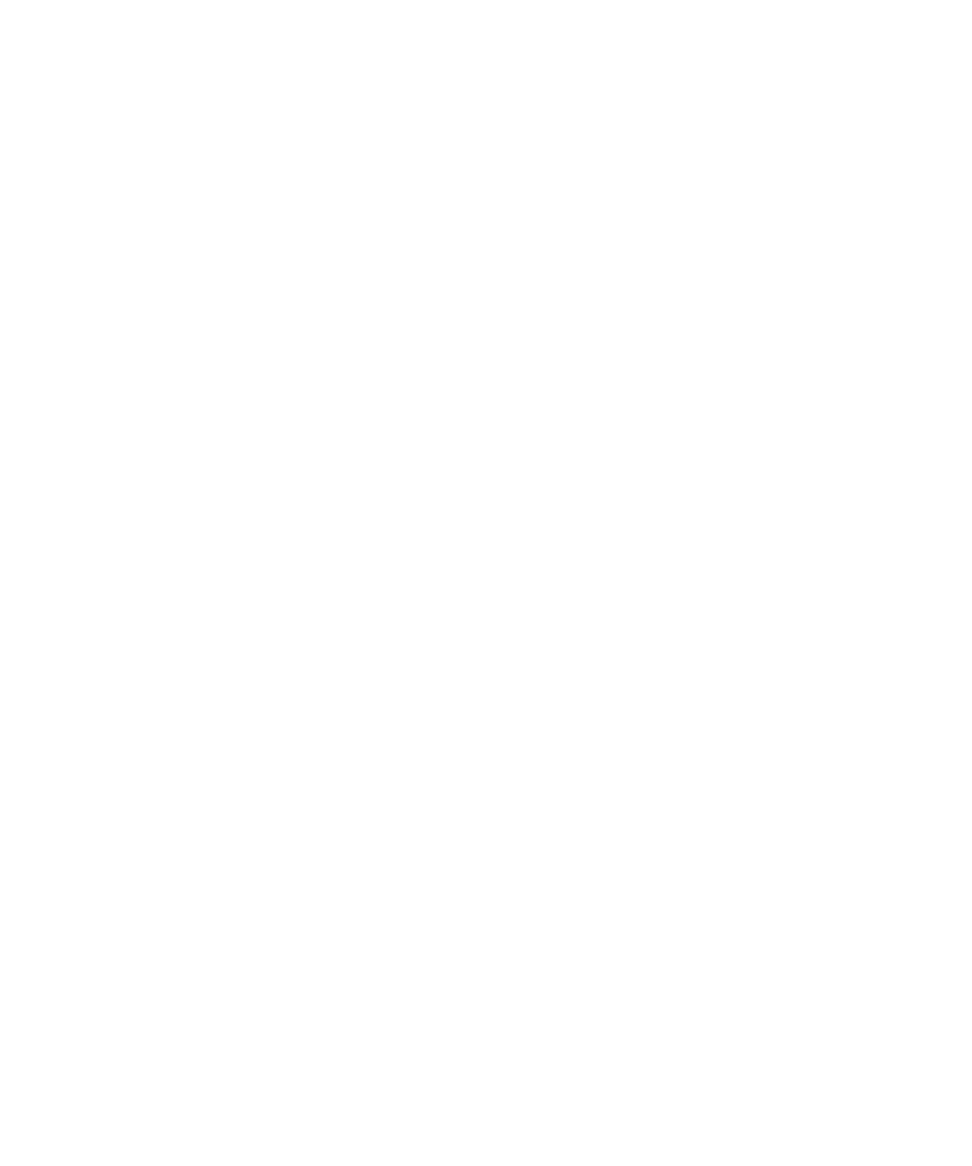
ตั้งคาอุปกรณของคุณใน
BlackBerry Link
เมื่อคุณตั้งคาอุปกรณของคุณใน
BlackBerry Link
คุณสามารถกำหนดชื่อที่แสดงสำหรับอุปกรณของคุณ
ชื่อนี้จะปรากฏบนอุปกรณของ
คุณ
และเปนการแสดงอุปกรณของคุณใน
BlackBerry Link
อีกดวย
1.
ในคอมพิวเตอรของคุณ
ใหเปด
BlackBerry Link
2.
เชื่อมตออุปกรณของคุณไปยังคอมพิวเตอรโดยใชสายเคเบิล
USB
3.
พิมพรหัสผานสำหรับอุปกรณของคุณ
หากจำเปน
4.
ที่ดานขางของหนาตาง
BlackBerry Link
ใหคลิกที่อุปกรณของคุณ
5.
พิมพชื่อที่แสดงสำหรับอุปกรณของคุณ
6.
ดำเนินการขอใดขอหนึ่งตอไปนี้
:
•
เพื่อเริ่มการเชื่อมตอกับคอมพิวเตอรของคุณเปนการถาวร
บนคอมพิวเตอร
Windows
ใหเลือกตัวเลือก
จัดการอุปกรณนี้ดวย
BlackBerry Link
บนคอมพิวเตอร
Mac
ใหเลือกตัวเลือก
ลิงคอุปกรณนี้และคอมพิวเตอรเครื่องนี้
คูมือผูใช
การตั้งคา
243
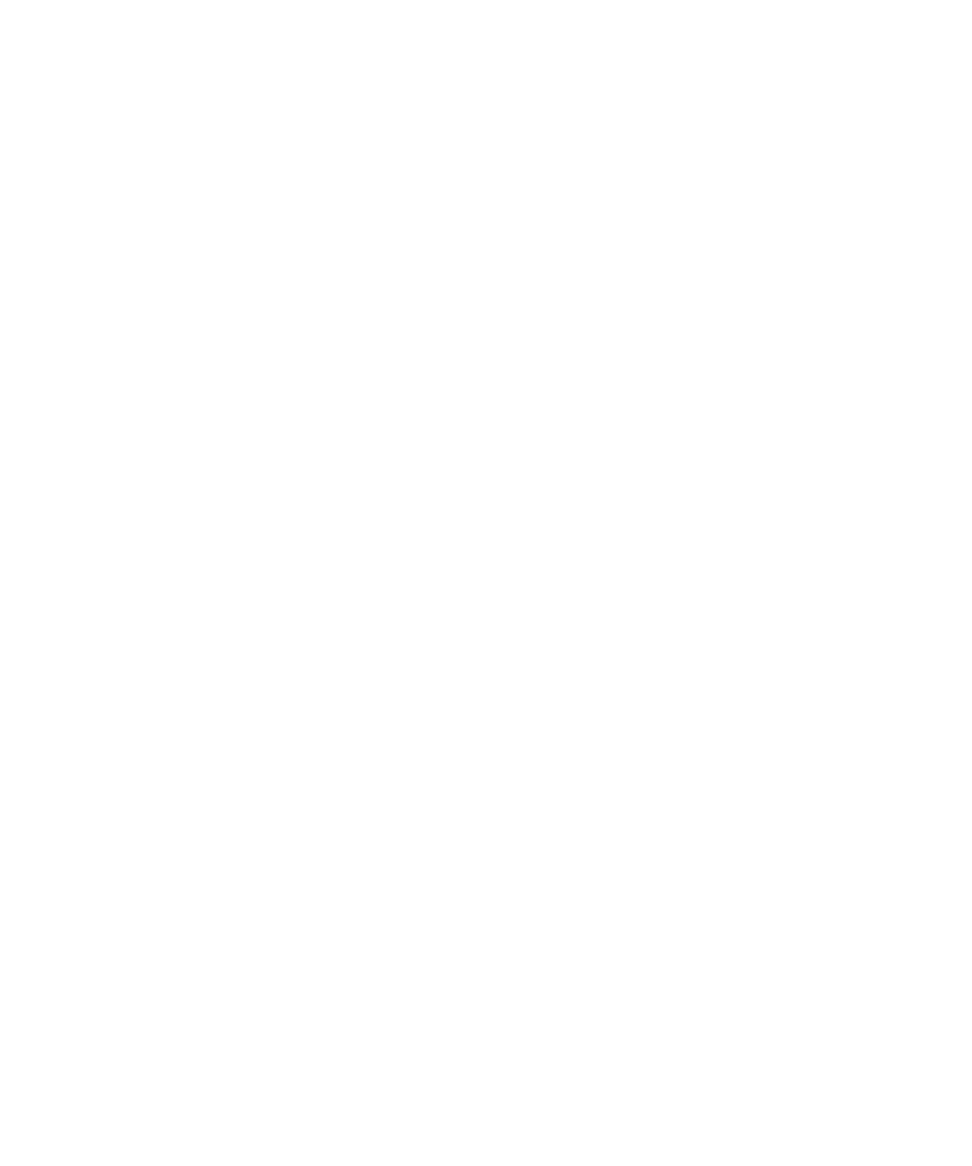
•
เพื่อเริ่มการเชื่อมตอเพียงครั้งเดียวกับคอมพิวเตอรของคุณ
บนคอมพิวเตอร
Windows
ใหเลือกตัวเลือก
นี่เปนการเชื่อมตอเพียง
ครั้งเดียว
ไมตองจัดการอุปกรณนี้โดยใช
BlackBerry Link
บนคอมพิวเตอร
Mac
ใหเลือก
หามลิงคอุปกรณนี้และคอมพิวเตอร
เครื่องนี้
นี่เปนการเชื่อมตอเพียงครั้งเดียว
ตัวเลือก
7.
ดำเนินการขอใดขอหนึ่งตอไปนี้
:
•
เพื่อเพิ่มอุปกรณของคุณไปที่
BlackBerry Link
โดยไมมีการถายโอนขอมูลจากอุปกรณเครื่องเกา
หรืออัปเดตซอฟตแวรอุปกรณ
บนคอมพิวเตอร
Windows
ใหคลิกที่
เริ่มตนโดยใชอุปกรณของฉัน
บนคอมพิวเตอร
Mac
ใหคลิกที่
ถัดไป
>
เสร็จสิ้น
•
เพื่อถายโอนขอมูลกอนที่คุณจะเพิ่มอุปกรณของคุณไปที่
BlackBerry Link
บนคอมพิวเตอร
Windows
ใหคลิกที่
สลับอุปกรณ
บน
คอมพิวเตอร
Mac
ใหคลิกที่
ถายโอนขอมูล
ทำตามขอแนะนำบนหนาจอ
หากคุณตองการหยุดการเชื่อมโยงอุปกรณของคุณกับ
BlackBerry Link
คุณสามารถลบอุปกรณของคุณออกจาก
BlackBerry Link
หาก
มีการเชื่อมโยงอุปกรณของคุณกับ
BlackBerry ID
ใหออกจากระบบ
BlackBerry ID
กอน
1.
ในคอมพิวเตอรของคุณ
ใหเปด
BlackBerry Link
2.
ที่ดานขางของหนาตาง
BlackBerry Link
ใหคลิกที่อุปกรณของคุณ
3.
คลิกที่
ลบอุปกรณออก
4.
บนคอมพิวเตอร
Windows
ใหคลิกที่
ตกลง
บนคอมพิวเตอร
Mac
ใหคลิกที่
ลบออก